
Windows 11/10 PC で Realtek HD オーディオ ドライバーの障害エラー コード 0x00005b3 が発生した場合は、次の手順を参照して問題を解決してください。トラブルシューティングとエラーの解決についてご案内します。
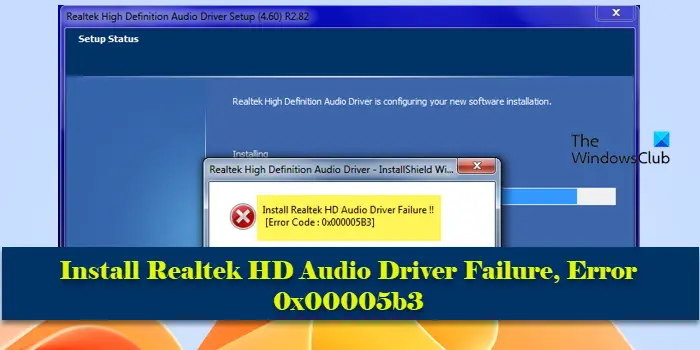
エラー コード 0x00005b3 は、オーディオ ドライバーのインストールの問題が原因で発生する可能性があります。現在のドライバーが破損しているか部分的にアンインストールされており、新しいドライバーのインストールに影響を与えている可能性があります。この問題は、ディスク容量の不足や、Windows のバージョンと互換性のないオーディオ ドライバーが原因で発生することもあります。
Realtek HD オーディオ ドライバーのインストールに失敗しました。 !
[エラーコード:0x00005B3]
Realtek オーディオ ドライバー インストール ウィザードで問題が発生した場合は、解決策を読み続けてください。
システムが最新バージョンに更新されていることを確認し、管理者権限でインストーラーを実行してみてください。また、オペレーティング システムに適したバージョンのドライバーをダウンロードしてインストールしてください。最新の Windows アップデートをインストールすると、ドライバーのインストールの問題が解決される場合もあります。システム上のウイルス対策またはファイアウォールを一時的に無効にして、効果があるかどうかを確認してください。
上記の簡単な修正が機能しない場合は、次の解決策を使用して Realtek HD オーディオ ドライバーのインストール失敗エラー 0x00005b3 を修正してください:
始める前に、ディスク クリーンアップ ツールを実行してディスク領域を解放することをお勧めします。

Maxxdio がインストールされている一部の Dell コンピュータでは、Microsoft からの不要なドライバのアップデートによって問題が発生する場合があり、これによりオーディオ ドライバが動作しなくなったり、オーディオ関連の問題が発生したりすることがあります。
MaxxAudio は、Waves Audio が提供するオーディオ強化ソフトウェアであり、より良い音質を提供し、システムのオーディオ設定を制御します。通常、Dell コンピュータにはプリインストールされています。 MaxxAudio がインストールされている Dell コンピュータでオーディオの問題が発生している場合は、Dell サポート サイトから Dell 固有の Realtek Audio および Maxxdio ドライバを再インストールすることをお勧めします。
現在のオーディオ ドライバーをアンインストールするには、次の手順に従います:
Win X を押して、[パワー ユーザー] メニューから [デバイス マネージャー] を選択します。デバイス管理ウィンドウの「サウンド、ビデオ、およびゲーム コントローラー」セクションをクリックして展開します。次に、「Realtek High Definition Audio」を右クリックし、「デバイスのアンインストール」を選択します。 [デバイスのアンインストール] プロンプトで、[このデバイスのドライバーを削除してみる] チェックボックスをオンにし、[アンインストール] をクリックします。 MaxxAudio/Waves オーディオ デバイスに対してこのプロセスを繰り返します。
ここで PC を再起動し、Dell サポート Web サイトからダウンロードした Realtek HD オーディオ ドライバー インストーラー インストーラーを実行します。インストーラーは、Waves MaxxAudio もシステムにインストールします。
この問題の再発を防ぐには、Windows Update が提供する可能性のある Realtek ドライバーの更新を無効にします。
以上がRealtek HD オーディオ ドライバーのインストールがエラー 0x00005b3 で失敗しましたの詳細内容です。詳細については、PHP 中国語 Web サイトの他の関連記事を参照してください。